Jak używać warunków wbudowanych
Instrukcje warunkowe (if-then-else) wyświetlają zawartość w zależności od tego, czy jedno lub więcej wyrażeń warunkowych jest prawdziwe lub fałszywe. Kod wymagany do utworzenia instrukcji warunkowych można dodać w projektancie lub w widoku HTML. Następnie można użyć okna dialogowego symbolu zastępczego, aby określić warunek, który ma zostać oceniony. Poniżej przedstawiono przykład wyrażeń warunkowych, w których symbole zastępcze są używane do określania warunków.
{{#if placeholderName}}
Content displayed when the expression is true
{{else if placeholderName2}}
Content displayed when the first expression is false and the second one is true
.
.
.
{{else}}
Content displayed when all expressions are false
{{/if}}
Jeśli dodajesz kod do kodu HTML, pamiętaj, aby umieścić komentarze wokół kodu:
<!-- {{#if placeholderName}} -->
<h1>Content displayed when the expression is true</h1>
<!-- {{/if}} -->
W kodzie określa się tylko nazwę symbolu zastępczego. Aby skonfigurować warunek, przejdź do karty Personalizuj w projektancie wiadomości e-mail Customer Insights - Journeys:
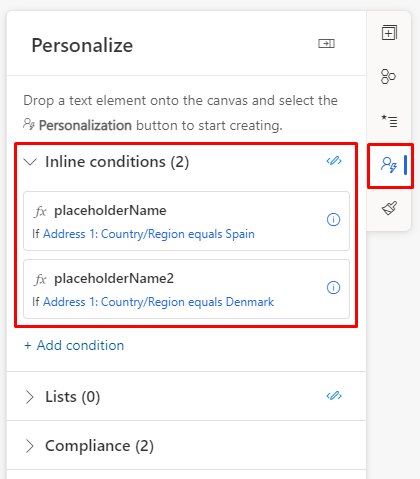
Możesz na przykład dodać kod, aby spersonalizować powitanie na podstawie kraju:
{{#if placeholderName}}
Hola
{{else if placeholderName2}}
Hallo
{{else}}
Hi
{{/if}} {{contact.firstname}}!
Następnie wybierz nazwę symbolu zastępczego do skonfigurowania. Następnie wybierz pole i warunek do porównania. W tym przykładzie pierwszy symbol zastępczy aktywuje warunek, jeśli adres kontaktu znajduje się w Hiszpanii:
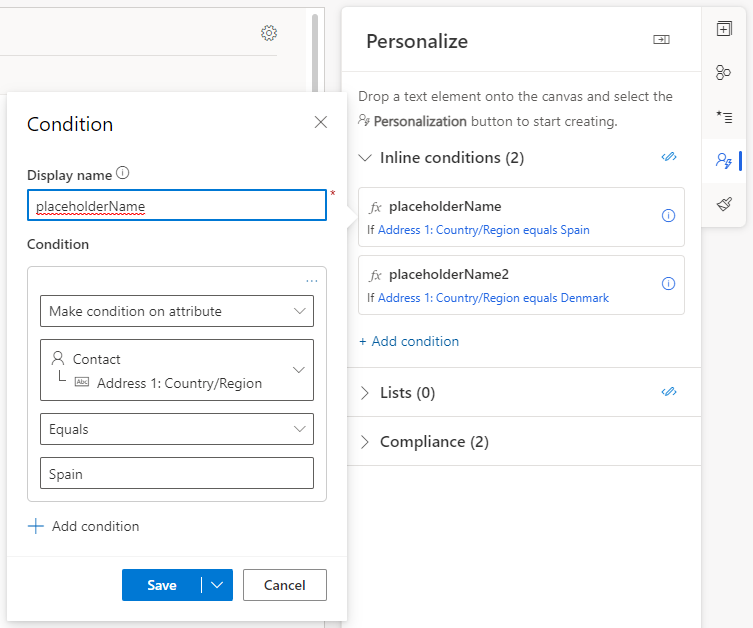
Następnie skonfiguruj inny warunek w celu sprawdzenia adresu kontaktu w Danii:
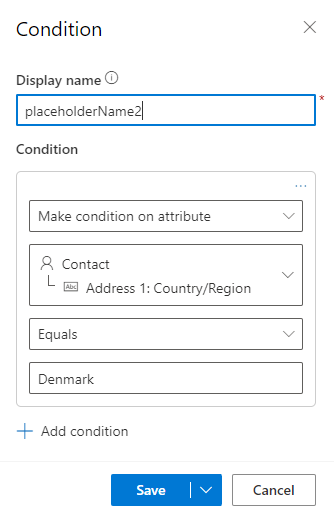
Możesz wyświetlić podgląd wpływu warunków w obszarze Wyświetl podgląd i przetestuj, zmieniając przykładowe dane dla warunków na wartość true. Pierwszy symbol zastępczy — wartość true:

Drugi symbol zastępczy — wartość true:

Daty częściowe i względne w treści warunkowej
Podczas definiowania warunku wykorzystującego daty można używać dat względnych i częściowych, co pozwala na tworzenie bardziej elastycznej zawartości spersonalizowanej.
Daty częściowe
Daty częściowe umożliwiają zdefiniowanie warunków, takich jak „Urodziny są dzisiaj” lub „Urodziny są w tym miesiącu”. Dostępne opcje dla dat częściowych są następujące:
- Dzień można sprawdzić dla dowolnego dnia, dzisiaj, określonego dnia (np. 15) lub dnia (lub dni) tygodnia (np. poniedziałek i środa).
- Miesiąc można sprawdzić dla dowolnego miesiąca, bieżącego miesiąca lub określonego miesiąca (na przykład luty).
- Rok można sprawdzić dla dowolnego roku, tego roku lub konkretnego roku (1922-2027).

Daty względne
Daty względne umożliwiają zdefiniowanie warunków, takich jak „Urodziny są w następnym miesiącu” lub „Urodziny były 2 dni wcześniej niż dzisiejsza data”. Dostępne opcje obejmują możliwość określenia liczby dni, miesięcy lub lat „od dzisiaj” lub „wcześniej niż dzisiaj”.
